Vytváření vizuálů Power BI pomocí jazyka R
PLATÍ PRO: Power BI Desktop
služba Power BI
V Power BI Desktopu můžete pomocí jazyka R vizualizovat data. R je jazyk a prostředí pro statistické výpočty a grafiku.
Instalace R
Power BI Desktop ve výchozím nastavení nezahrnuje, nasazuje ani nenainstaluje modul R. Pokud chcete v Power BI Desktopu spouštět skripty R, musíte na místní počítač nainstalovat R samostatně. R si můžete stáhnout a nainstalovat zdarma z mnoha umístění, včetně z úložiště CRAN. Aktuální verze skriptování jazyka R v Power BI Desktopu podporuje znaky Unicode a mezery (prázdné znaky) v instalační cestě.
Povolení vizuálů jazyka R v Power BI Desktopu
Po instalaci jazyka R ho Power BI Desktop povolí automaticky. Pokud chcete ověřit, že Power BI Desktop povolil jazyk R ve správném umístění, postupujte takto:
V nabídce Power BI Desktopu vyberte Možnosti souboru>a možnosti nastavení>.
Na levé straně stránky Možnosti v části Globální vyberte skriptování jazyka R.
V části Možnosti skriptu jazyka R ověřte, že je vaše místní instalace jazyka R zadaná v domovských adresářích Zjištěného jazyka R a že správně odráží místní instalaci jazyka R, kterou má Power BI Desktop používat. Na následujícím obrázku je cesta k místní instalaci jazyka R C :\Program Files\R Open\R-3.4.4\.
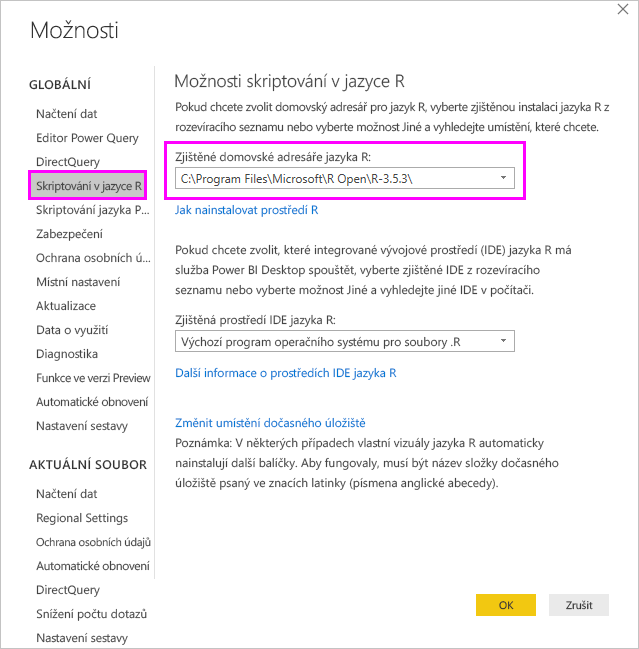
Důležité
Aktuální verze jazyka R podporovaná v Power BI Desktopu i v služba Power BI je verze 3.4.4.
Po ověření instalace jazyka R jste připraveni začít vytvářet vizuály jazyka R.
Vytváření vizuálů jazyka R v Power BI Desktopu
Výběrem ikony vizuálu R v podokně Vizualizace přidáte vizuál jazyka R.
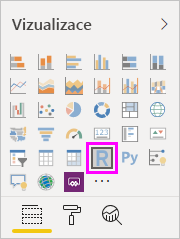
V okně Povolit vizuály skriptu, které se zobrazí, vyberte Povolit.
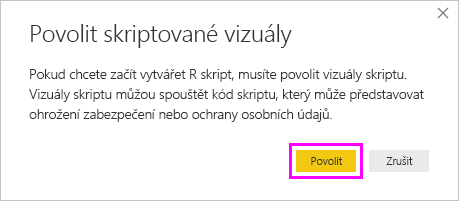
Když do sestavy přidáte vizuál jazyka R, Power BI Desktop provede následující změny:
Na plátně sestavy se zobrazí zástupný obrázek vizuálu R.
Editor skriptů jazyka R se zobrazí v dolní části prostředního podokna.
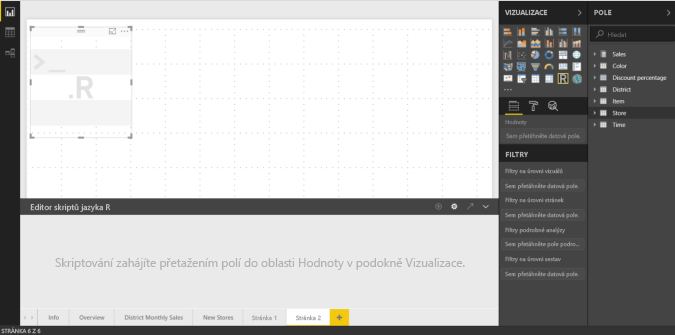
V části Hodnoty podokna Vizualizace přetáhněte pole z podokna Pole, které chcete použít ve skriptu jazyka R, stejně jako u jakéhokoli jiného vizuálu Power BI Desktopu. Případně můžete také vybrat pole přímo v podokně Pole .
Pro skript jazyka R jsou k dispozici pouze pole, která jste přidali do oddílu Hodnoty . Při práci na skriptu jazyka R v editoru skriptů jazyka R můžete přidat nová pole nebo odebrat nepotřebná pole z oddílu Hodnoty. Power BI Desktop automaticky rozpozná, která pole jste přidali nebo odebrali.
Poznámka:
Výchozí typ agregace pro vizuály jazyka R není sumarizovat.
Teď můžete pomocí vybraných dat vytvořit graf:
- Při výběru polí generuje editor skriptů jazyka R podpůrný kód vazby skriptu jazyka R pro tato pole v šedé části v horní části podokna editoru.
- Pokud pole odeberete, editor skriptů jazyka R automaticky odebere podpůrný kód pro toto pole.
V příkladu zobrazeném na následujícím obrázku jsou vybrána tři pole: Koňský výkon, ozubené kolo a drat. V důsledku těchto výběrů editor skriptů jazyka R generuje kód vazby, který je shrnut takto:
- Vytvořte datový rámec označovaný jako sémantický model, který se skládá z různých polí vybraných uživatelem.
- Výchozí agregace je: nevystihovujte souhrn.
- Podobně jako u tabulkových vizuálů se pole seskupují a duplicitní řádky se zobrazí jen jednou.
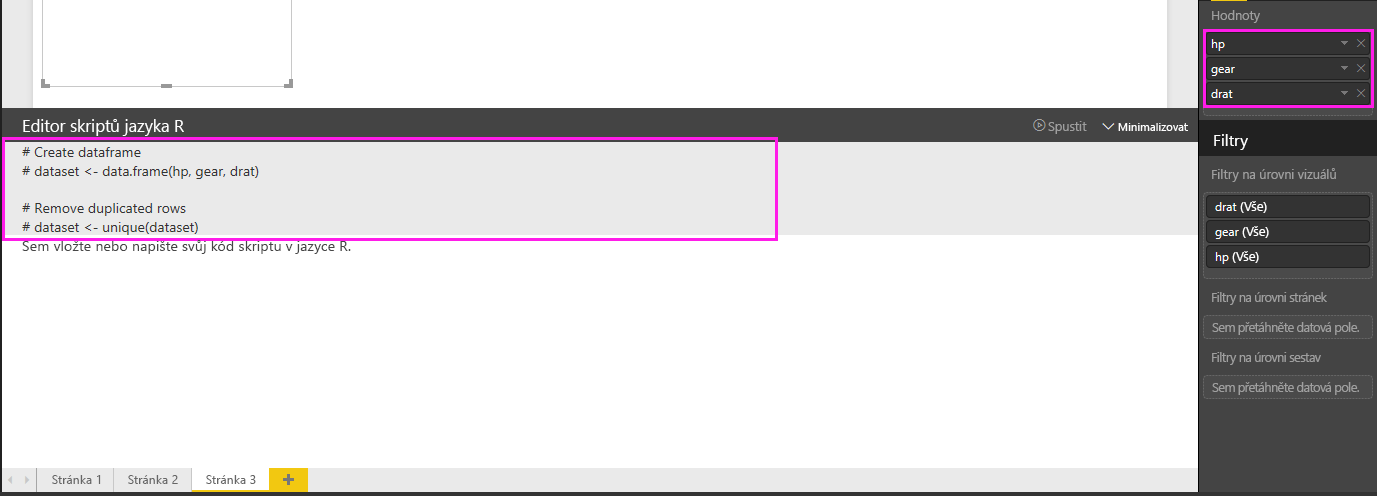
Tip
V některých případech možná nechcete, aby k automatickému seskupování došlo, nebo můžete chtít, aby se zobrazily všechny řádky, včetně duplicit. V takovém případě přidejte do sémantického modelu pole indexu, které způsobí, že všechny řádky budou považovány za jedinečné a zabrání seskupení.
Vygenerovaný datový rámec má název sémantický model a k vybraným sloupcům se dostanete podle příslušných názvů. Přístup k poli můžete například přidat
dataset$geardo skriptu jazykagearR. U polí s mezerami nebo speciálními znaky použijte jednoduché uvozovky.S datovým rámcem automaticky vygenerovaným vybranými poli můžete napsat skript jazyka R, který Power BI Desktop vykreslí na výchozí zařízení R. Po dokončení skriptu vyberte ikonu Spustit skript na pravé straně záhlaví editoru skriptů jazyka R.
Když vyberete ikonu Spustit skript , Power BI Desktop identifikuje graf a zobrazí ho na plátně. Vzhledem k tomu, že se proces provádí v místní instalaci jazyka R, ujistěte se, že jsou nainstalované požadované balíčky R.
Power BI Desktop vizuál přeloží, když dojde k některé z následujících událostí:
V záhlaví editoru skriptů jazyka R vyberete ikonu Spustit skript.
Ke změně dat dochází kvůli aktualizaci, filtrování nebo zvýraznění dat.
Následující obrázek ukazuje příklad kódu vykreslení korelace, který vykreslují korelace mezi atributy různých typů automobilů.
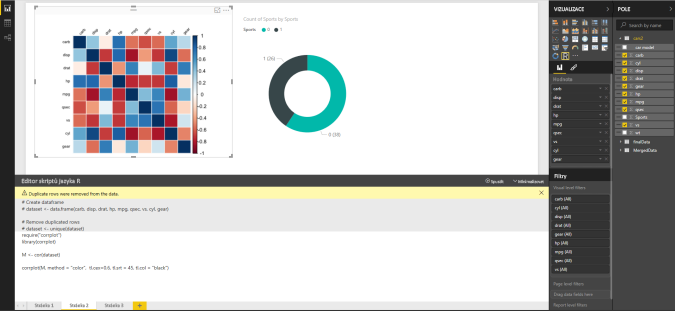
Pokud chcete získat větší zobrazení vizualizací, zrušte výběr vizuálu jazyka R nebo minimalizujte editor skriptů jazyka R. Podobně jako u jiných vizuálů v Power BI Desktopu můžete křížově filtrovat graf korelace tak, že v prstencovém grafu vpravo vyberete konkrétní hodnotu, například automatické nebo ruční.
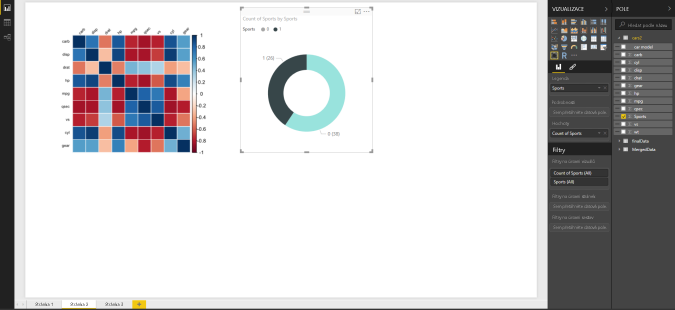
Upravte skript jazyka R tak, aby přizpůsobil vizuál a využili výkon jazyka R přidáním parametrů do příkazu vykreslení.
Původní příkaz vykreslení je:
corrplot(M, method = "color", tl.cex=0.6, tl.srt = 45, tl.col = "black")Změňte skript jazyka R tak, aby příkaz vykreslení byl následující:
corrplot(M, method = "circle", tl.cex=0.6, tl.srt = 45, tl.col = "black", type= "upper", order="hclust")Vizuál R proto nyní vykresluje kruhy, bere v úvahu pouze horní polovinu a změní pořadí matice na clusterově korelované atributy.
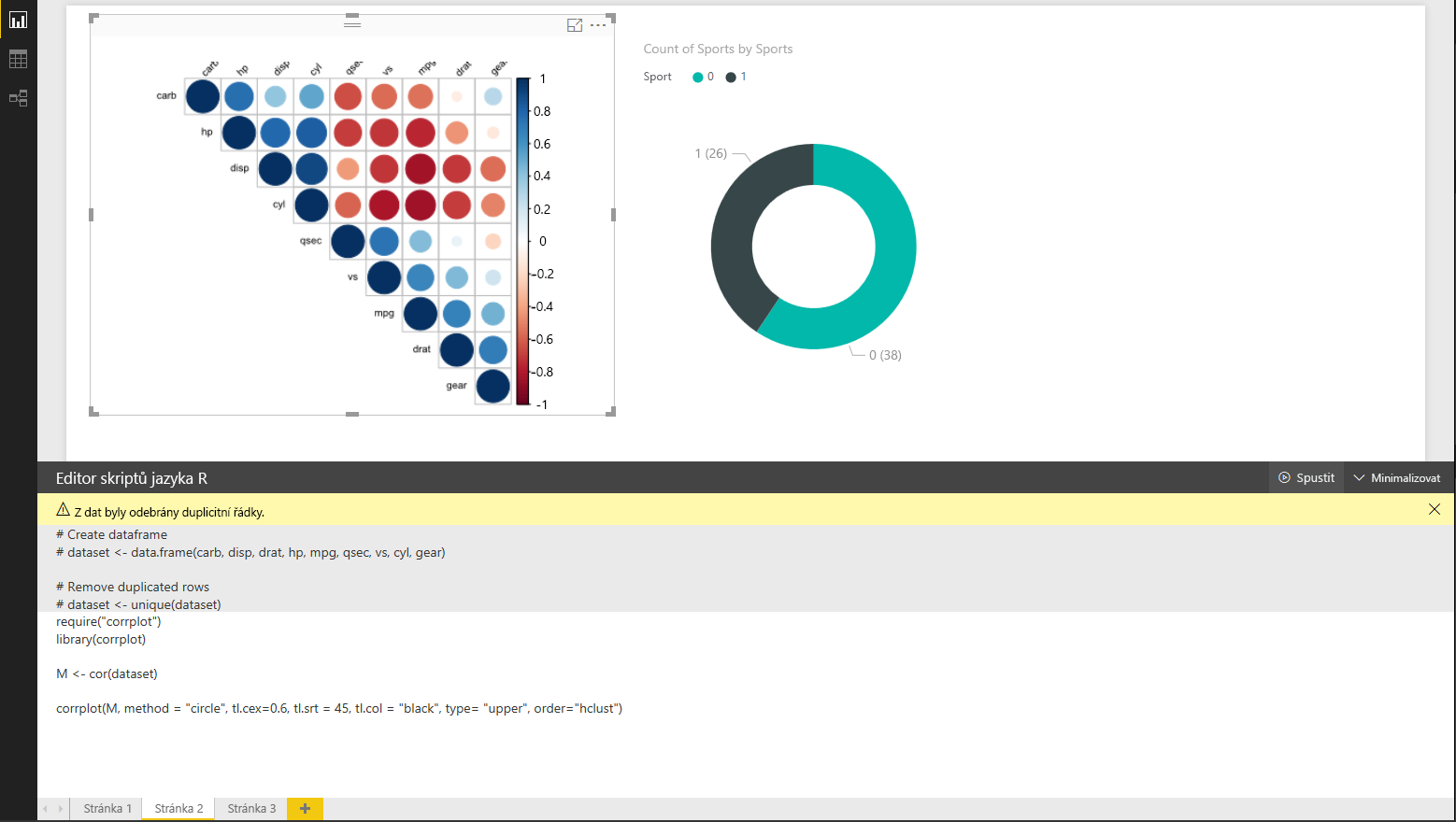
Když spustíte skript jazyka R, který způsobí chybu, zobrazí se na plátně místo vizuálního grafu jazyka R chybová zpráva. Podrobnosti o chybě získáte výběrem možnosti Zobrazit podrobnosti z chyby vizuálu jazyka R.
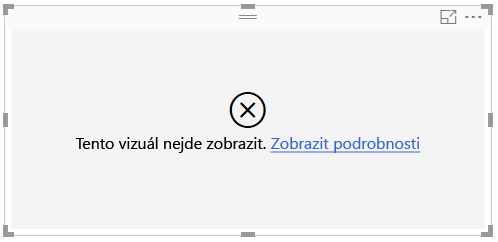
Zabezpečení skriptů jazyka R
Vizuály jazyka R se vytvářejí ze skriptů jazyka R, které můžou obsahovat kód s riziky zabezpečení nebo ochrany osobních údajů. Při prvním pokusu o zobrazení nebo interakci s vizuálem jazyka R se uživateli zobrazí zpráva s upozorněním zabezpečení. Vizuály jazyka R povolte jenom v případě, že autorovi a zdroji důvěřujete, nebo po kontrole a pochopení skriptu jazyka R.
Známá omezení
Vizuály jazyka R v Power BI Desktopu mají následující omezení:
Velikosti dat: Data používaná vizuálem jazyka R pro vykreslení jsou omezená na 150 000 řádků. Pokud je vybráno více než 150 000 řádků, použijí se pouze prvních 150 000 řádků a na obrázku se zobrazí zpráva.
Velikost výstupu: Vizuál R má limit velikosti výstupu 2 MB.
Rozlišení: Všechny vizuály jazyka R se zobrazují v rozlišení 72 DPI.
Vykreslení zařízení: Podporuje se pouze vykreslení na výchozí zařízení.
Časy výpočtů: Pokud výpočet vizuálu R překročí pět minut, způsobí chybu vypršení časového limitu.
Relace: Stejně jako u jiných vizuálů Power BI Desktopu dojde k chybě, pokud jsou vybraná datová pole z různých tabulek bez definované relace.
Aktualizace: Vizuály jazyka R se aktualizují při aktualizacích dat, filtrování a zvýraznění. Samotná image ale není interaktivní a nemůže být zdrojem křížového filtrování.
Zvýraznění: Vizuály jazyka R reagují, pokud zvýrazníte jiné vizuály, ale nemůžete vybrat prvky ve vizuálu jazyka R a křížově filtrovat jiné prvky.
Zobrazovaná zařízení: Na plátně se správně zobrazují jenom grafy, které se vykreslují na výchozím zobrazovacím zařízení R. Vyhněte se explicitní použití jiného zobrazovacího zařízení R.
Přejmenování sloupců: Vizuály jazyka R nepodporují přejmenování vstupních sloupců. Sloupce budou během provádění skriptu odkazovány podle jejich původního názvu.
Instalace RRO: V této verzi 32bitová verze Power BI Desktopu automaticky neidentifikuje instalace RRO; Musíte ručně zadat cestu k instalačnímu adresáři jazyka R v části Možnosti a nastavení>Možnosti>skriptování jazyka R.
Související obsah
Další informace o jazyce R v Power BI najdete v následujících článcích: